Како вратити свој Инстаграм након што сте онемогућени?
Pronađite detaljne korake kako da vratite svoj Instagram nalog nakon što je onemogućen.
Гоогле Меет је једноставна и чиста апликација за видео конференције од Гоогле-а. Има много јединствених функција као што су титлови уживо, придруживање састанку без интернета итд. Међутим, пропушта неколико функција у поређењу са услугама као што је Зоом које могу да побољшају употребљивост Гоогле Меет-а. Без обзира на то, већина ових функција се може додати у Гоогле Меет уз помоћ Цхроме екстензија. Хајде да погледамо нека од најбољих Цхроме екстензија за Гоогле Меет.
Најбољи Цхроме екстензије за Гоогле Меет
1. Састанак за наставнике
Као што име каже, ово проширење је корисно за наставнике и служи само једној сврси. Блокира захтеве за придруживање када је омогућено. Дакле, када час почне, наставници неће морати да губе време примајући све у разред.
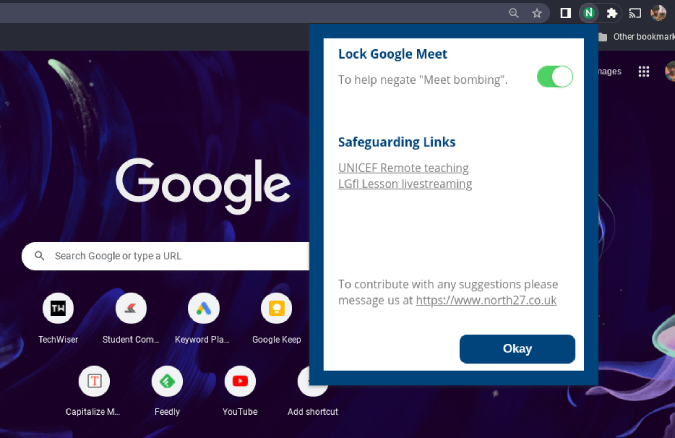
Само кликните на икону проширења у горњем углу прегледача и омогућите прекидач поред Закључај Гоогле Меет и то је то. То ће блокирати све ученике који касне на час.
Инсталирајте Меет фор Теацхерс
2. Листа присутних на Гоогле Меет-у
Ово је још једно проширење за Цхроме које може бити корисно за наставнике. Међу свим Цхроме екстензијама које узимају присуство, Гоогле Меет Аттенданце Лист је мање застрашујући и једноставан. Све што треба да урадите је да инсталирате екстензију и покренете Гоогле Меет и када напустите Меет, отворите картицу људи и кликните на дугме Сачувај присуство . Ово ће отворити нову картицу са листом људи који су присуствовали састанку. Такође можете видети њихово време придруживања и време када су остали у разреду.
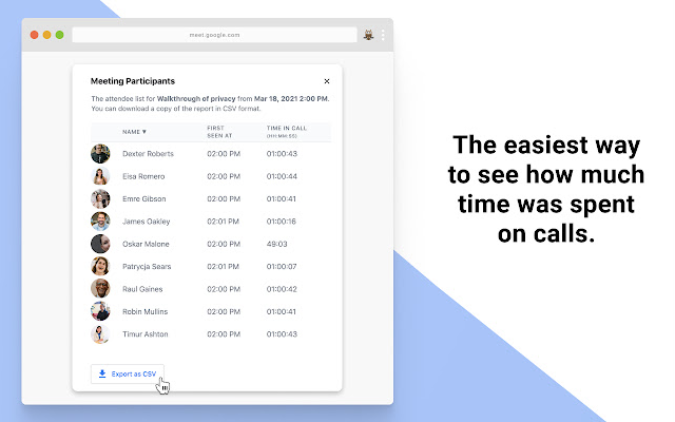
Да бисте овај процес учинили аутоматским, кликните на икону проширења у Цхроме-у и отворите Гоогле Меет листу присутних. Овде укључите прекидач поред аутоматског присуства да бисте пратили присуство и кликните на Сачувај присуство. Овде можете пронаћи и дугме Отвори историју састанка да бисте пронашли листу присуства недавних састанака.
Инсталирајте Гоогле Меет листу присутних
3. Аутоматско прихватање за Гоогле Меет
Ако сте домаћин састанка са људима који нису из ваше компаније, потребно је да признате њихов улазак један по један. Непотребно је рећи да може бити прилично фрустрирајуће ако морате да примите велику групу људи. Ово проширење омогућава дугме Ауто Адмит у доњем десном углу које можете укључити и искључити. Једном укључени, сви људи са везом за састанак могу да се придруже без потребе да их прихватате једног по једног.
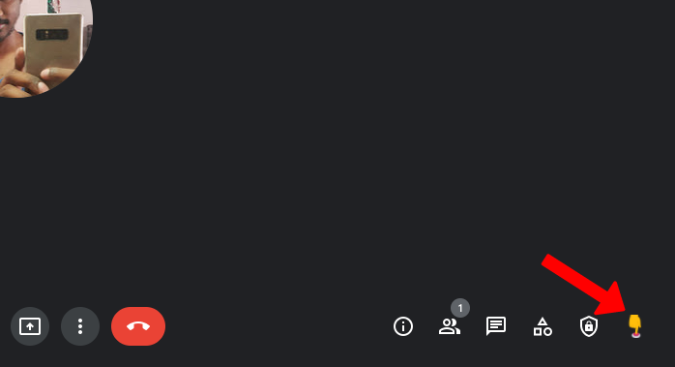
Али и даље ћете видети искачуће обавештење о признању на секунду пре него што проширење ускочи и прихвати у ваше име. Увек постоји ризик да се састанку придружи неко ко није позван или није добродошао, па проверите учеснике два пута да ли се ради о неком личном састанку.
Инсталирајте Ауто Адмит за Гоогле Меет
4. Фирефлиес Меетинг Рецордер
Фирефлиес је алатка за аудио снимање и транскрипцију за састанке на мрежи. Не само Гоогле Меет, услуга подржава многе друге платформе као што су Зоом, Мицрософт Теамс, Вебек, Амазон Цхиме, Слацк, ГоТоМеетинг, Гоогле Воице, итд.
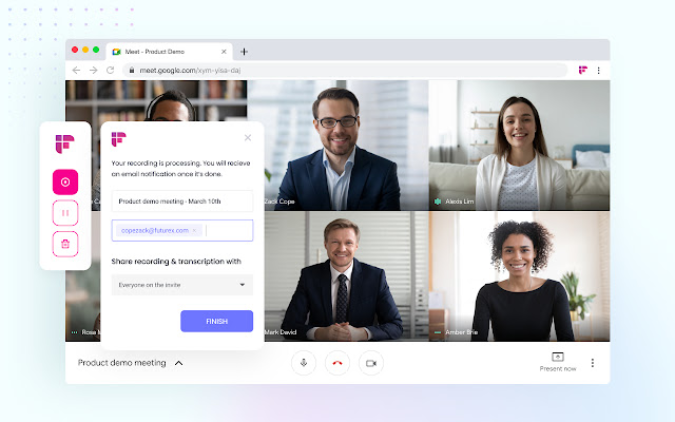
Све што треба да урадите је да кликнете на икону екстензије док је Гоогле Меет отворен. Показује вам контроле снимања у искачућем прозору за покретање, паузирање и заустављање снимања. Своје снимке можете пронаћи на контролној табли Фирефлиес где можете да сачувате до 3000 минута снимања. Такође транскрибује снимљени звук да би га сачувао у текстуалном формату.
Инсталирајте Фирефлиес Меетинг Рецордер
5. Гоогле Меет Транскрипција
Гоогле Меет има функцију титлова уживо која није доступна ни у једној апликацији за видео конференције. Ово проширење користи ту функционалност и подиже је на потпуно нови ниво водећи белешке са свих тих натписа. Аутоматски их чува као датотеку Гоогле документа на вашем Гоогле диску.
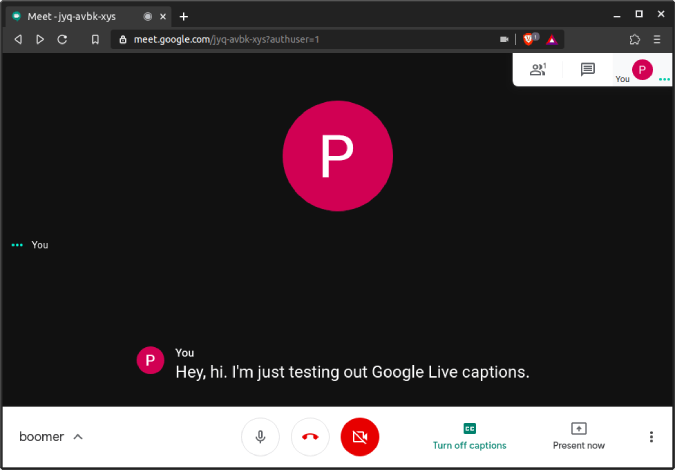
Међутим, не постоји начин да се то конфигурише и не можете зауставити транскрипцију за било који састанак. Можете га избрисати тек касније.
Инсталирајте Гоогле Меет Трансцрибе
6. Приказ мреже Гоогле Меет-а
Подразумевано, приказ мреже у Гоогле Меет-у подржава само 16 људи. Можда је довољно добро за већину сценарија. Али ако желите да погледате све људе на састанку, користите ово проширење.
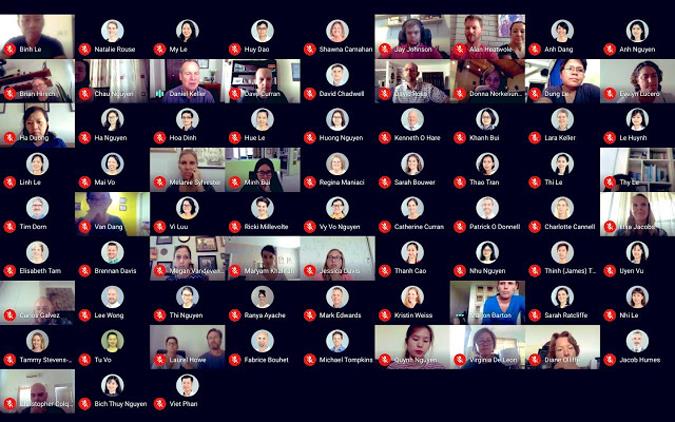
Најбољи део је што имате много опција за подешавање од подразумеваног омогућавања приказа мреже до промене величине траке са алаткама када је приказ мреже омогућен. Свим овим подешавањима можете приступити директно унутар састанка у горњем десном углу.
Инсталирајте Гоогле Меет Грид Виев
7. Тајмер Гоогле Меет позива
Ово проширење за Цхроме за Гоогле Меет вам помаже да пратите колико времена проводите на видео позиву. Само инсталирајте проширење и присуствујте Гоогле Меет-у. Можете да подесите тајмер унутар прозора Меет-а и он изгледа чисто, минимално и савршено се уклапа у стил дизајна Гоогле Меет-а.
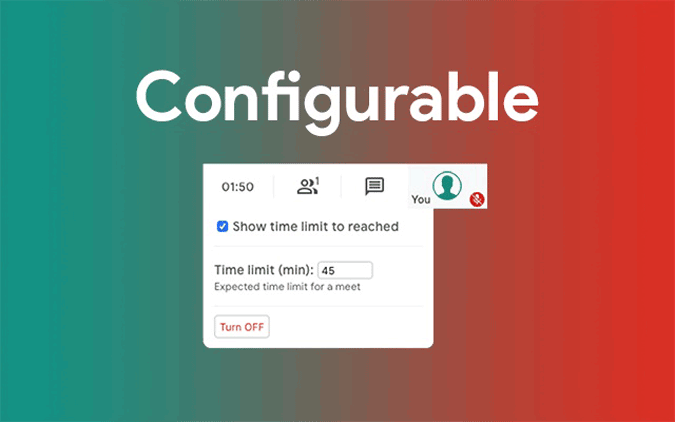
Овај тајмер можете да видите само ви и он не затвара аутоматски позив. Чује мали звучни сигнал и приказује тајмер у црвеном тексту који показује да је ваше време истекло. Ако имате густ распоред или имате посла, можете користити ово проширење као остатак.
Без обзира на то, само сазнање колико сте времена провели у разговору је само основна карактеристика сваке апликације за видео конференције.
Инсталирајте тајмер за Гоогле Меет позиве
8. Гоогле Меет Бреакоут Роомс
Бреакоут Роомс је функција која је доступна у Гоогле Меет-у, али само за Гсуите Ентерприсе клијенте. За све остале, ово проширење може бити згодно. Издвојене собе су корисне за поделу постојећег састанка у више подгрупа.
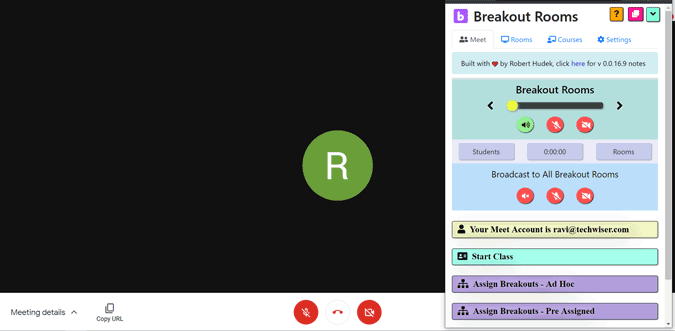
Тако да можете са сваким појединачно. Можете ручно додати људе у групе, променити распоред, искључити све, уклонити све, а такође имате опцију да емитујете свој аудио и видео у свим собама ако желите.
Са таквим бројем функција, можете очекивати да ће ово проширење бити мало збуњујуће и да му је потребна мала крива учења да бисте почели да га користите.
Инсталирајте Гоогле Меет Бреакоут Роомс
9. Упознајте обавештења о ћаскању
Функција ћаскања у Гоогле Меет-у је одлична за слање брзог текста свим људима на састанку. Али за гледаоца, не шаље никакав звук обавештења, нити приказује обавештење ако нисте на картици Меет. Ово проширење у потпуности решава проблем покретања системског обавештења када неко пошаље поруку у Гоогле Меет-у.
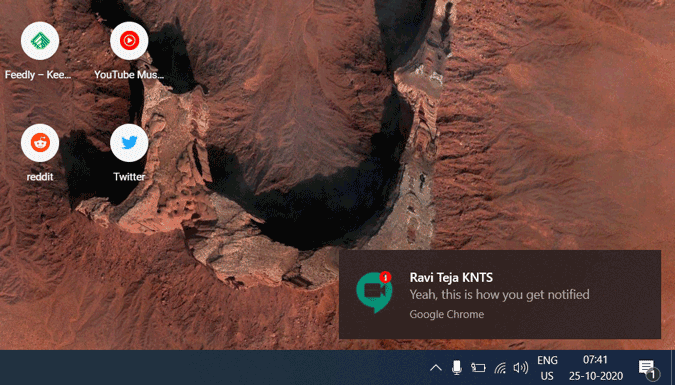
Тако да можете да добијете обавештења чак и ако нисте на картици Меет и да добијете звук обавештења уместо само искачућег прозора. Ипак, не можете да одете директно на картицу Меет кликом на обавештење. Да бисте користили ово проширење, уверите се да сте омогућили обавештења за Цхроме у системским подешавањима.
Инсталирајте Меет Цхат обавештења
10. Реаговати
Реацт је још једно забавно проширење за Цхроме за Гоогле Меет, али за емоџије и ГИФ-ове. Уместо да их само шаље као поруку за ћаскање или искачуће обавештење, Реацт ставља емоји или ГИФ на ваш видео феед. Дакле, да бисте користили ову функцију, морате да имате омогућену видео опцију у сваком тренутку.
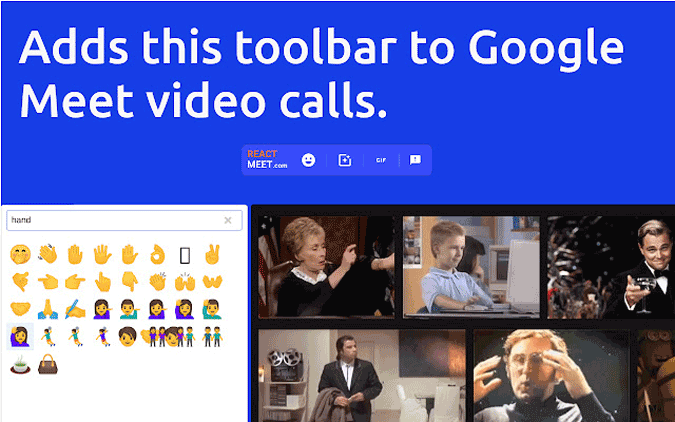
Међу свим Емоји екстензијама на Гоогле Меет-у, Реацт се може сматрати најбољом алтернативом јер друге стране не морају да инсталирају проширење.
Инсталирајте Реацт
11. Гоогле Меет Енханцемент пакет
Ово проширење за Гоогле Меет за Цхроме додаје више функција као што су воки-токи, аутоматско искључивање звука, пречица за завршетак састанка, прескакање екрана за придруживање, аутоматско укључивање неколико функција као што су титлови уживо, итд.
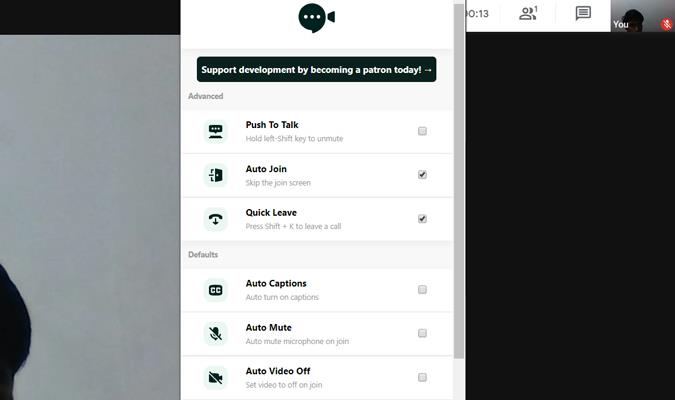
Свиђају ми се функције аутоматског искључивања звука, брзог напуштања и аутоматског придруживања. Притиском на схифт+К завршавате састанак и можете прескочити екран за придруживање. Можете се одлучити за премиум претплату од 7 УСД месечно и добити још више функција као што су тамни режим, приказ слике у слици, скривање искачућег прозора за додавање контаката итд.
Једино упозорење је да неке од ових пречица раде у функцији ћаскања састанка, тако да притиском на Схифт+К у ћаскању одмах напуштате састанак и не постоји начин да сами конфигуришете пречице.
Инсталирајте Гоогле Меет Енханцемент Суите
12. Мајстор квиза (Квинзел)
Додатак Куинзел омогућава функцију квиза на Гоогле Меет-у. Да бисте започели, обе стране морају да инсталирају ово проширење. Касније свако може да изабере да постане мајстор квиза и води квиз са сопственим питањима или може да води квиз са насумичним тривијалним питањима које пружа проширење.
Други људи могу да кликну на дугме „Одговори“, а водитељ квиза може да види онога ко је први кликнуо на дугме „Одговори“. Касније могу да одговоре на питање у Гоогле Меет видео позиву. Ово проширење делује као зујалица, а не као комплетна апликација за квиз где људи чак могу да дају своје одговоре.
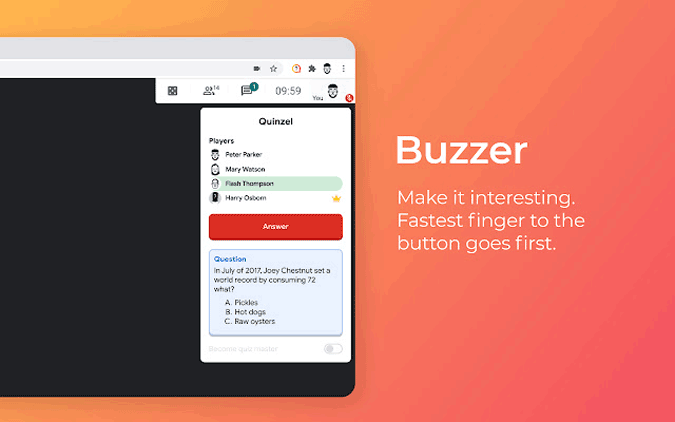
Такође има опције попут давања поена ономе ко има тачан одговор, негативних поена итд. Можете да погледате овај чланак да бисте сазнали више о подешавању и спровођењу квизова на Гоогле Меет-у
Инсталирајте Куиз Мастер (Куинзел)
14. Снап камера
Снап Цамера није проширење за Цхроме, али је софтвер који можете да инсталирате на Виндовс и Мац. Ако тражите филтере које можете да додате на Гоогле Меет, апликација Снап Цамера је права опција јер пружа опцију за додавање Снапцхат филтера на Гоогле Меет.
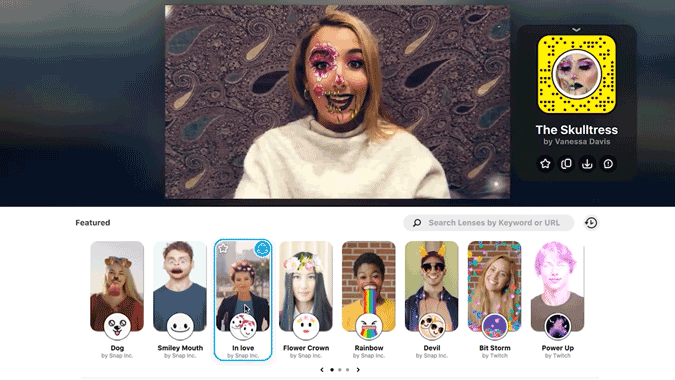
Да бисте их користили, само отворите апликацију Снап Цамера и изаберите филтер. Сада, у Гоогле Меет-у, отворите подешавања и у одељку за видео изаберите опцију Снап Цамера у опцији камере. То је то, сада можете имати Снапцхат филтере на Гоогле Меет-у.
Да бисте променили филтер, морате да користите апликацију Снап Цамера.
Преузмите Снап Цамера
Завршне речи
Постоји још неколико екстензија као што је дугме Парти које даје анимацију журке, али је видљиво само ономе ко је инсталирао екстензију. Тацтик игле за Гоогле Меет за чување титлова уживо, итд. У сваком случају, мој омиљени је пакет за побољшања, а који је ваш? Обавестите ме у одељку за коментаре.
Такође повезано: Зоом Цлоуд Меетингс вс Гоогле Меет: Најбољи избор за вас?
Pronađite detaljne korake kako da vratite svoj Instagram nalog nakon što je onemogućen.
Желите да избришете истекле пропуснице и средите Аппле новчаник? Пратите док објашњавам у овом чланку како да уклоните ставке из Аппле новчаника.
Било да сте одрасла или млада особа, можете испробати ове апликације за бојење да бисте ослободили своју креативност и смирили свој ум.
Овај водич вам показује како да решите проблем са вашим Аппле иПхоне или иПад уређајем који приказује погрешну локацију.
Погледајте како можете да омогућите и управљате Не узнемиравај на иПад-у како бисте се могли фокусирати на оно што треба да урадите. Ево корака које треба пратити.
Погледајте различите начине на које можете повећати своју тастатуру на иПад-у без апликације треће стране. Такође погледајте како се тастатура мења са апликацијом.
Да ли се суочавате са грешком иТунес не открива иПхоне или иПад на вашем Виндовс 11 рачунару? Испробајте ове проверене методе да одмах решите проблем!
Осећате да ваш иПад не ради брзо? Не можете да надоградите на најновији иПадОС? Пронађите овде знакове који говоре да морате да надоградите иПад!
Тражите кораке како да укључите аутоматско чување у програму Екцел? Прочитајте овај водич о укључивању аутоматског чувања у Екцел-у на Мац-у, Виндовс 11 и иПад-у.
Погледајте како можете да држите своје лозинке у Мицрософт Едге-у под контролом и спречите прегледач да сачува све будуће лозинке.







